win8降成win7办法
诸多win8系统用户哭着问小编我,如何win8降成win7系统,使用win8系统以后,各种不兼容问题而且玩不了大型单机游戏,现在想win8降级win7系统,小编特地问了我师傅,如何win8降级win7方法,接下来就让小编我介绍win8降成win7操作过程。
步骤一:获取Windows 7专业版(win7专业版原版下载)的DVD或USB驱动器以及合法的产品密钥。这不一定必须是新的Windows 7产品密钥;只要是合法的产品密钥即可,你可以使用它,即使它已经用于另一台设备的安装中。
联系你的PC制造商咨询他们能够提供Windows 7专业版的安装光盘。很多制造商都持有他们所出售的计算机的光盘镜像以及每一台PC机的驱动程序,因此大部分知名品牌的制造商都能为你提供该便利。重装系统软件就选择小鱼重装系统软件!
下载ISO(光学)镜像并刻录到光盘中,或直接订购相关光盘。
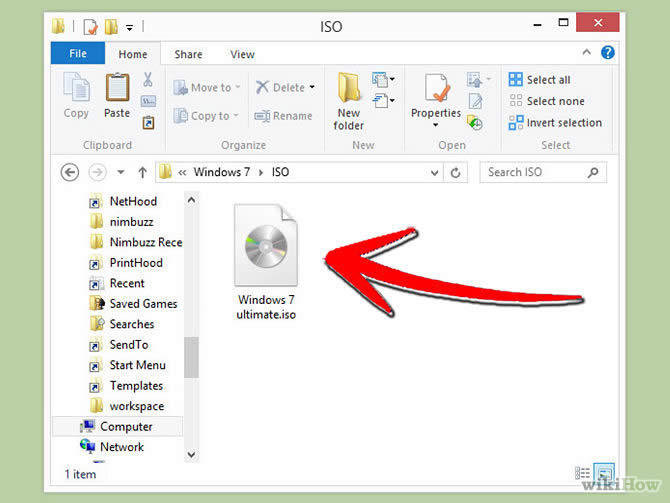
步骤二:使用外部硬盘驱动器或在线服务,备份计算机上的所有个人文件。同时,备份所有应用程序和驱动程序。这些对象都需要在后期进行重新安装。
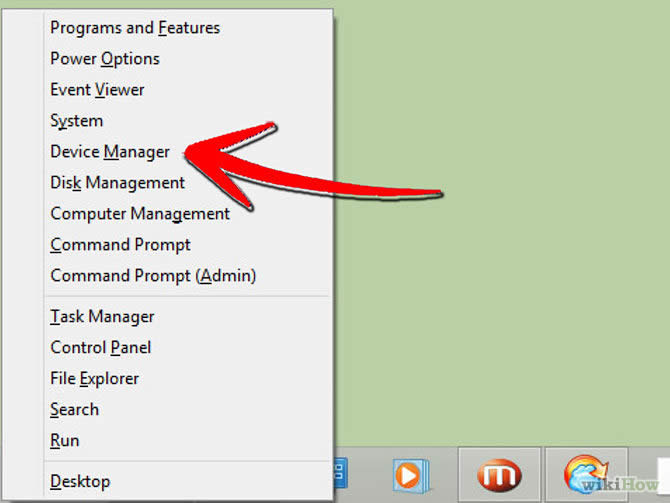
步骤三:打开计算机上的设备管理器(同时按下X键和视窗键)。
一个列表将被显示。
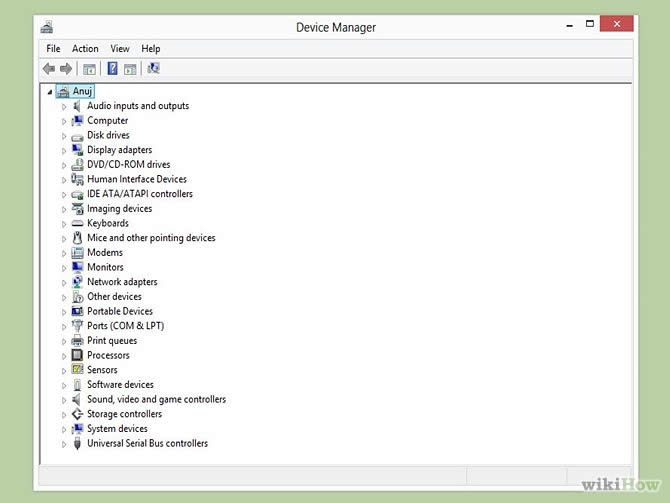
点击每一设备,并对其组建做好记录。
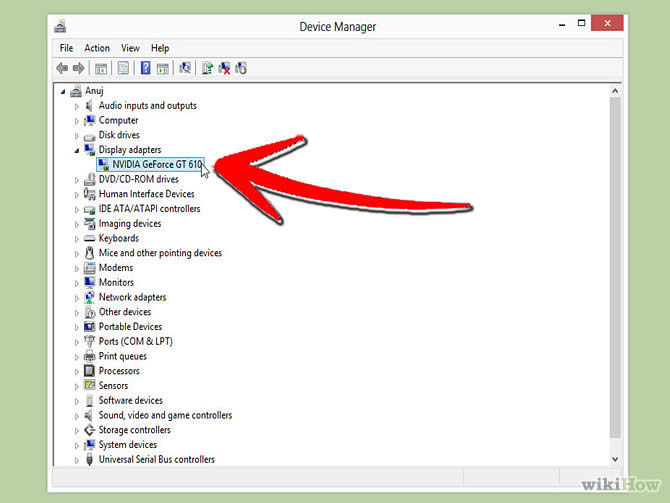
确保掌握清楚"定点设备"、"网络适配器"和"显示适配器"的型号和制造商信息。
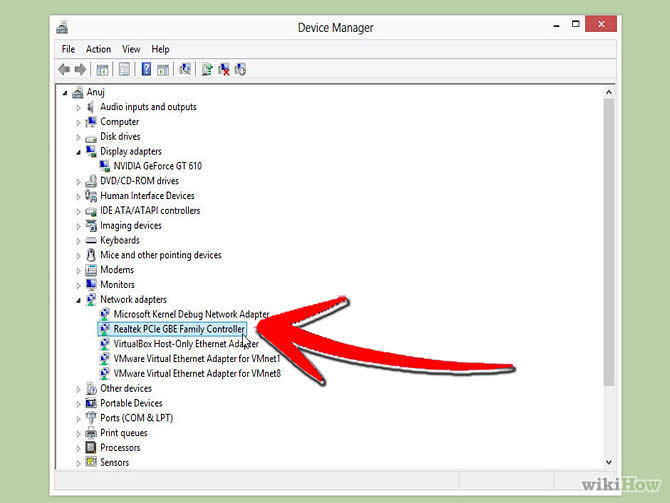
步骤四:从Windows 7安装光盘启动。该过程中,你可能会看到提示“按任意键”。
步骤五:如果你是从Windows 8专业版降级到Windows 7专业版的,请致电微软的帮助热线(866) 592 8221激活Windows 7的降级。他们会提供一个代码(只能使用一次),请把该代码输入到激活输入栏内。
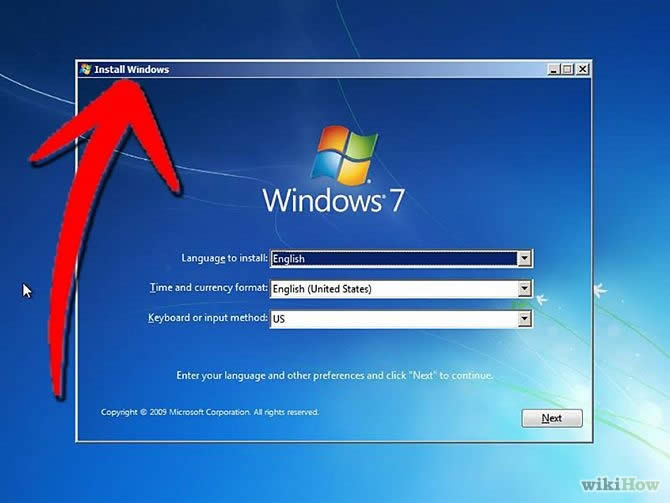
步骤六:安装过程中按照提示进行。你将被要求设置你的地点及进行各种设置选项的选择。
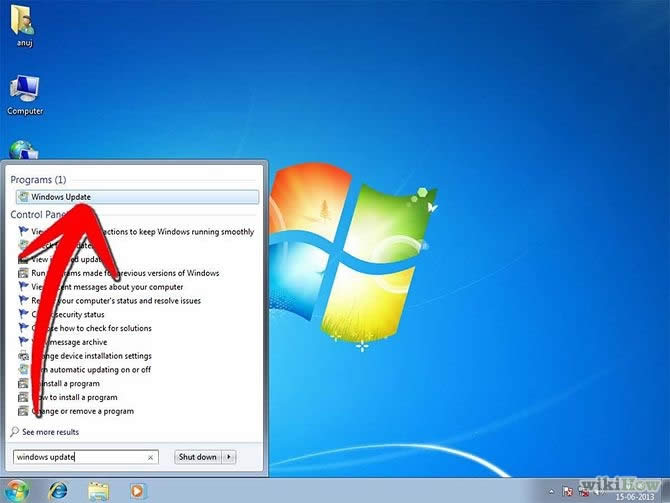
步骤七:安装驱动程序和应用程序。根据早前记下的设备型号,这些程序都可以从制造商处获得。
步骤八:重启计算机。
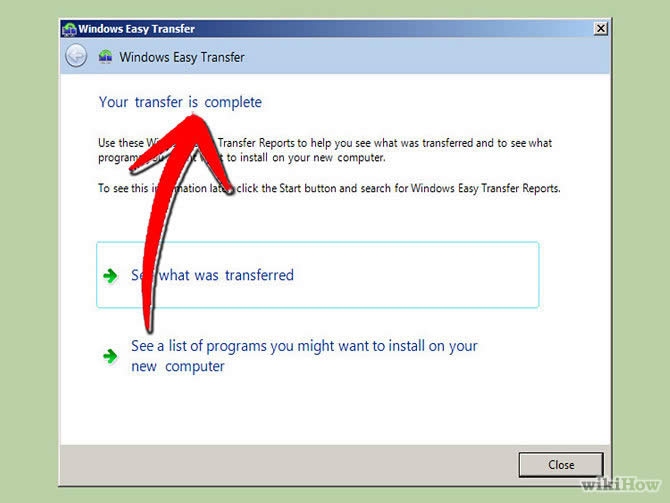
步骤九:安装个人文件;点击“步骤完成”。小编还把深度xp系统下载地址分享给大家,喜欢windows xp系统的网友别错过了。
小编分享给你们的win8降成win7方法介绍到这里就全部结束了,你们学会了win8降级win7系统了吧,所以以后你们先不要盲目去安装新出的系统,要不然你们会后悔的,还不知道如何降级的网友,你们可以来看看小编这篇教程,希望能帮到你们!
……
下载网络技术应用使用,安卓用户请点击>>>网络技术应用
下载网络技术应用使用,IOS用户请点击>>>IOS 网络技术应用
扫描二维码,直接长按扫描哦!


















